Netbook semakin populer dikalangan mahasiswa, guru atau dosen. Ukurannya yang kecil (10"-12") dan daya tahan baterai yang relatif lebih lama dari notebook/laptop, menjadi alasan utama user memilih netbook untuk mengerjakan tugas-tugasnya. Ukuran netbook yang kecil memberikan konsekuensi absennya CD/DVD rom pada komputer portable ini. Hal ini membuat user kesulitan ketika akan menginstal ulang sistem windows atau mengistal driver bawaan netbook, karena instaler /bootable sistem winsows paling banyak menggunakan DVD. Ada dua cara untuk mengatasi permasalahan tersebut, yaitu dengan menggunakan CD/DVD ROM External atau dengan instaler sistem windows dengan Flashdisk/USD.
Cara Menjadikan Flashdisk Sebagai Instaler Sistem Windows 7/8/10/Vista adalah sebagai berikut :
1. Download aplikasi Rufus
v1.1.3. Jika ada versi terbaru, boleh saja digunakan.
2. Buka Rufus v1.1.3 yang
sudah di download
3. Pilih USB drive/Flashdisk yang akan dijadikan Instaler pada
opsi “Device”.
4. Bagian “Capacity” akan menunjukan kapasitas Flashdisk anda
akan ditampilkan. Pastikan besar kapasitas Flashdisk anda 4 GB keatas.
5. Pada opsi “File System”, pilih default saja (Fat32).
6. Pada opsi “Cluster size” pilih default juga (8192 bytes –
Default).
7. Tuliskan nama instaler anda pada bagian “New volume label”.
Misalnya Windows 7 Ultimate, Windows 10 Pro, atau apa saja.
8. Pada bagian “Format Options” :
- Hilangkan tanda centang pada “Check device for bad blocks”.
- Tandai centang pada “Quick Format”.
- Tandai centang pada “Create a bootable disk using”, pilih Iso Image, klik gambar DVD drive untuk
browse / memilih file ISO.
- Hilangkan tanda centang “Create extended label and icon
files”
9. Terakhir, klik “Start”
untuk memulai proses.
Proses mungkin memakan waktu antara 10-20 menitan,
tergantung besar file image windows dan kondisi Flashdisk anda.
#semoga bermanfaat...

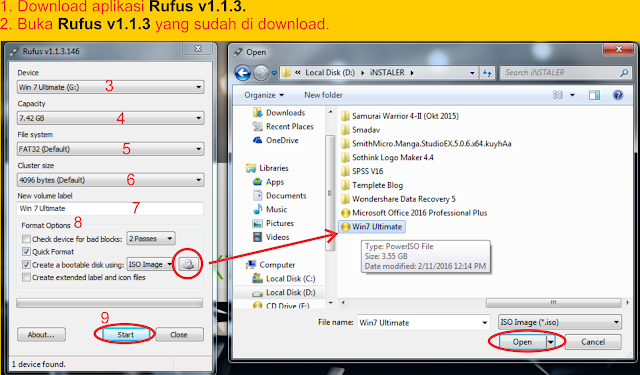









0 komentar